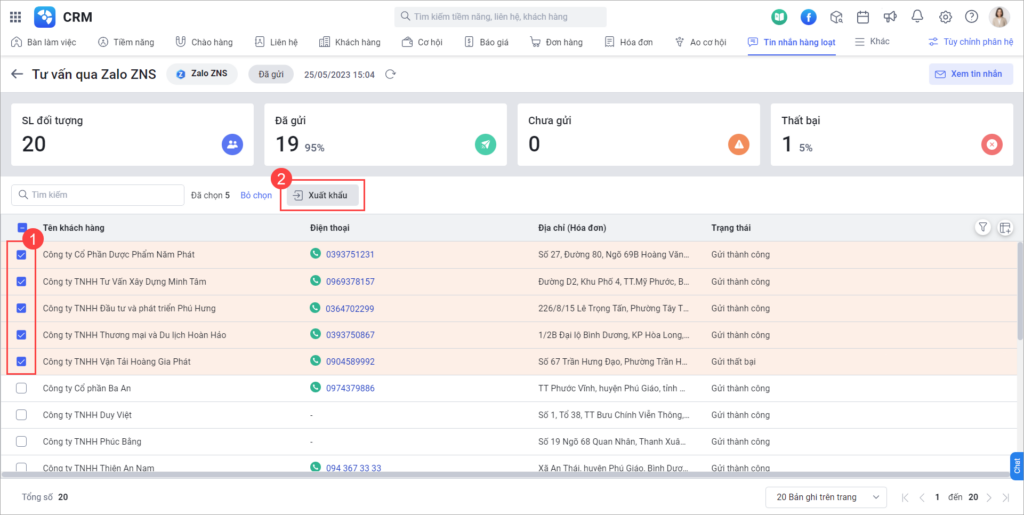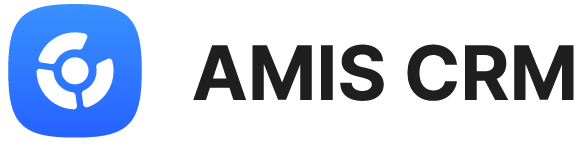(Chỉ dành cho các gói thuê bao Professional, Enterprise)
Phân hệ Tin nhắn hàng loạt cho phép gửi tin nhắn hàng loạt cho khách hàng từ SMS Brandname hoặc Zalo ZNS và xem được thống kê tình trạng sau gửi.
Hướng dẫn thực hiện
Trên AMIS CRM, vào phân hệ Tin nhắn hàng loạt.
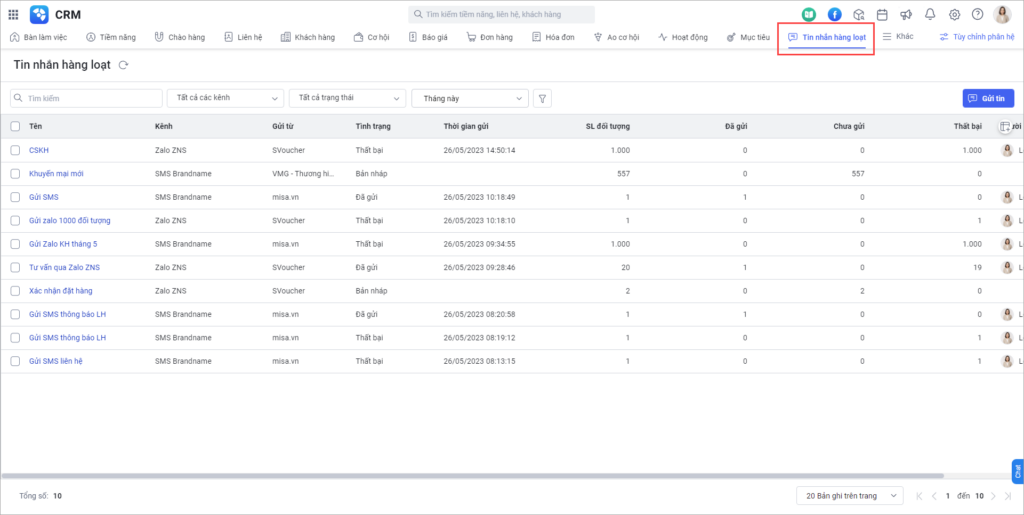
1. Gửi tin nhắn
1.1. Gửi tin nhắn SMS Brandname
Lưu ý: Chức năng gửi tin nhắn SMS Brandname sử dụng theo thiết lập SMS cá nhân.
Ở phân hệ Tin nhắn hàng loạt, nhấn Gửi tin và chọn SMS Brandname.
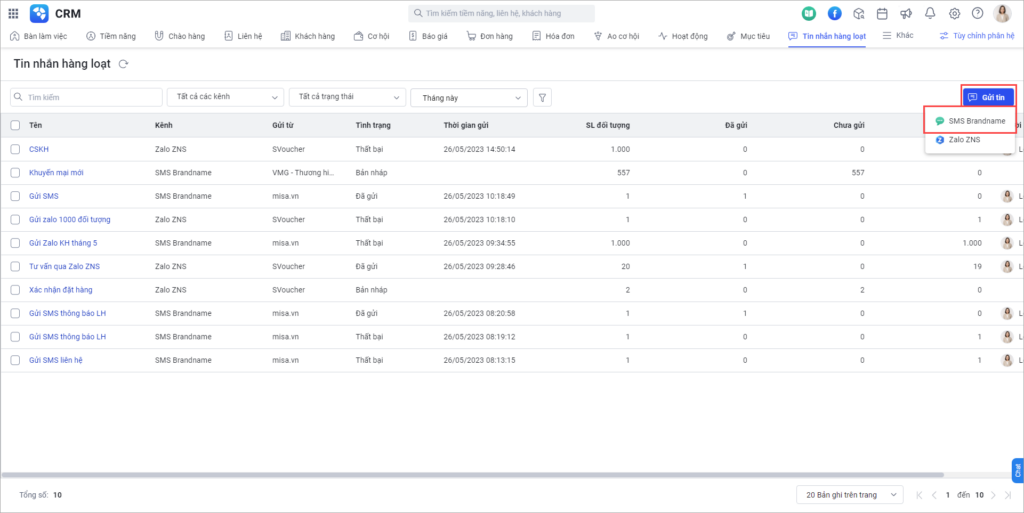
Ở mục Thông tin chung:
- Tên: Khai báo Tên của chiến dịch gửi tin nhắn
- Nhà cung cấp: Chọn nhà cung cấp SMS Brandname đã kết nối
- Loại đối tượng: Chọn Loại đối tượng của chiến dịch
- Đối tượng: Chọn các đối tượng cụ thể vào chiến dịch
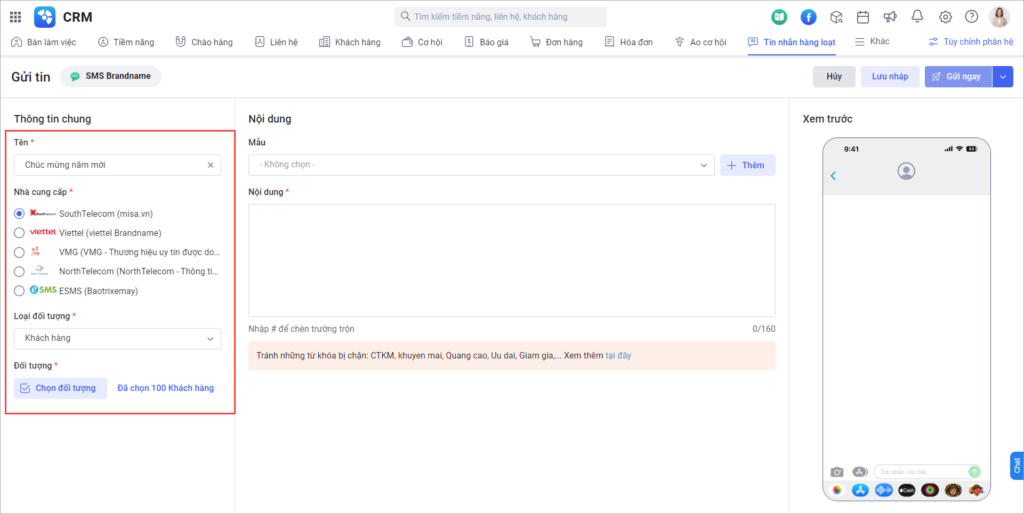
Ở mục Nội dung:
Cách 1: Chọn từ mẫu SMS đã tạo
Chọn mẫu SMS đã tạo. Khi đó, nội dung của mẫu SMS được hiển thị tương ứng ở ô Nội dung.
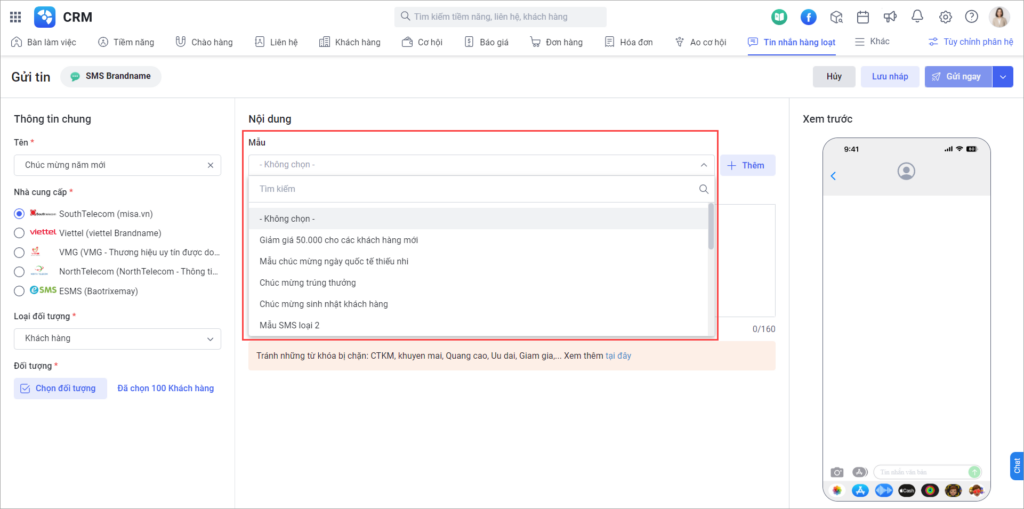
Cách 2: Nhập thủ công nội dung
Nhập nội dung SMS vào ô nhập liệu Nội dung. Để chèn trường trộn vào nội dung, nhập # + Tên trường trộn.
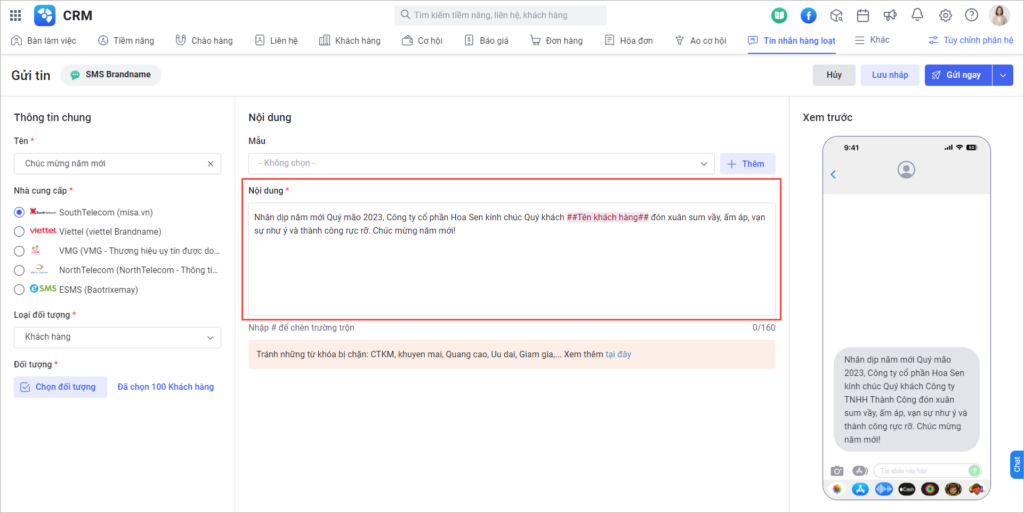
Mục Xem trước để anh/chị xem giao diện tin nhắn hiển thị trên điện thoại.
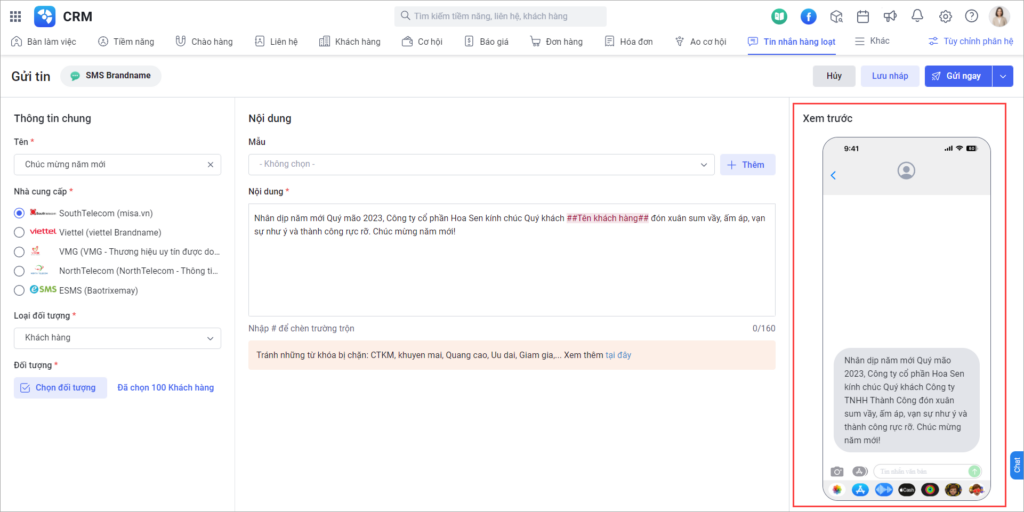
Để gửi tin nhắn SMS Brandname, anh/chị thực hiện 1 trong các thao tác:
- Lưu nháp: Lưu tin nhắn nháp vào hệ thống (tin nhắn chưa được gửi)
- Gửi ngay: Gửi tin nhắn cho khách hàng ngay lập tức
- Đặt lịch: Thiết lập Ngày và giờ gửi tin nhắn để khi đến thời gian được đặt, hệ thống sẽ gửi tin nhắn cho khách hàng
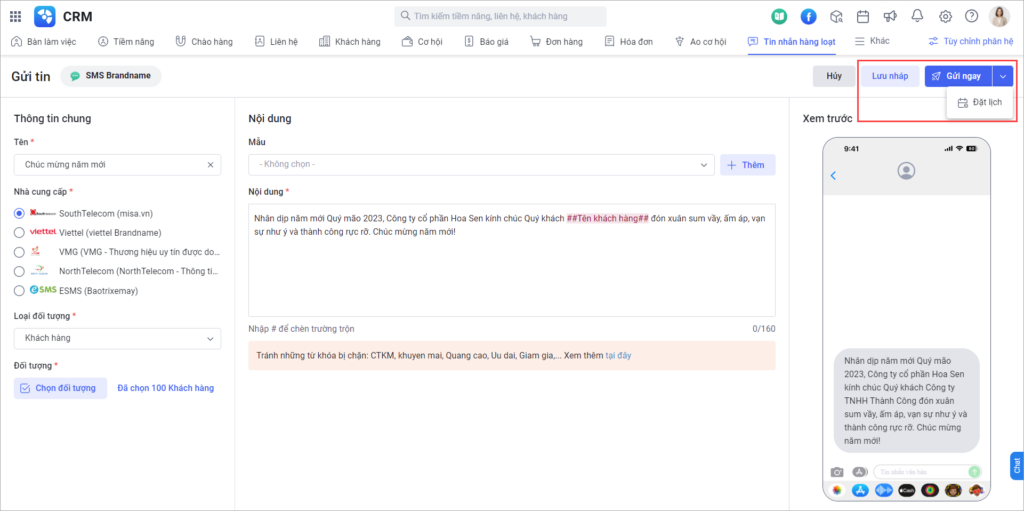
1.2. Gửi tin nhắn Zalo ZNS
Để gửi tin nhắn Zalo ZNS từ phần mềm, anh/chị cần kết nối AMIS CRM với Zalo ZNS. Xem hướng dẫn tại đây.
Ở phân hệ Tin nhắn hàng loạt, nhấn Gửi tin và chọn Zalo ZNS.
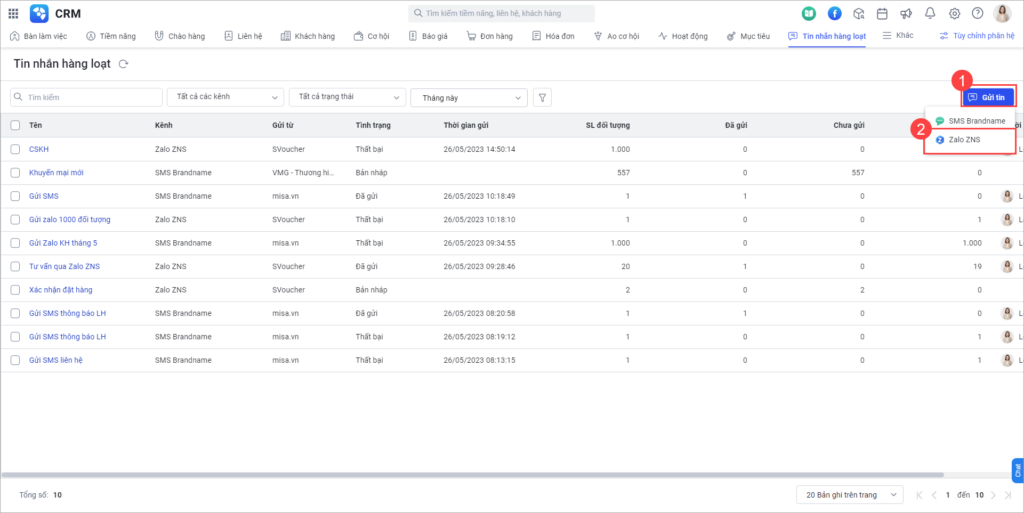
Ở mục Thông tin chung:
- Tên: Khai báo Tên của chiến dịch gửi tin nhắn
- Official Account: Hệ thống tự động hiển thị danh sách các tài khoản Zalo OA
- Loại đối tượng: Chọn Loại đối tượng của chiến dịch
- Đối tượng: Chọn các đối tượng cụ thể vào chiến dịch
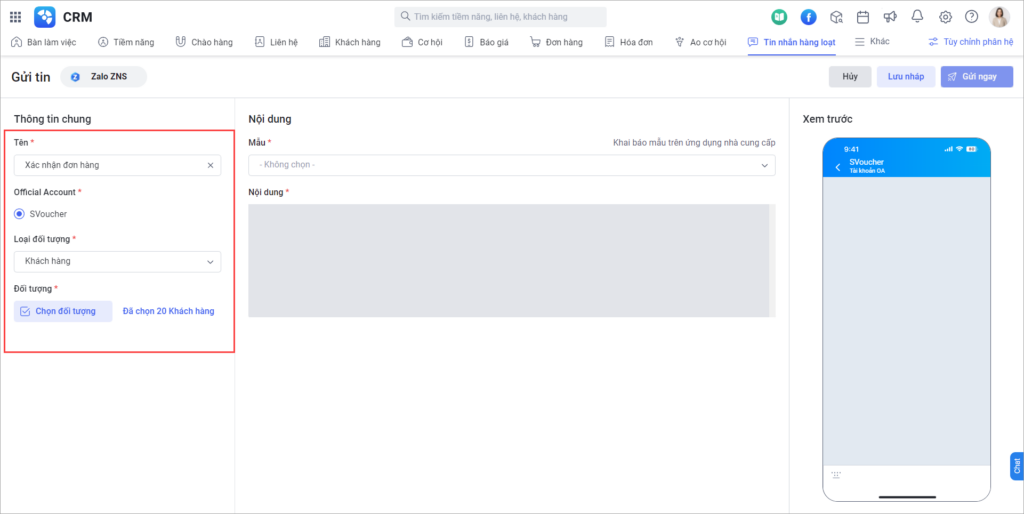
Ở mục Nội dung:
– Mẫu: Chọn mẫu trong danh sách các mẫu tin nhắn Zalo đã được thiết lập trên phần mềm của nhà cung cấp eSMS tương ứng với tài khoản Zalo OA đã chọn
- Lưu ý: AMIS CRM chỉ hỗ trợ gửi tin nhắn với các mẫu với Loại đầu số gửi là Zalo bình thường, chưa hỗ trợ loại Zalo ưu tiên
– Nội dung: Hiển thị nội dung tương ứng với mẫu được chọn và không sửa được nội dung này
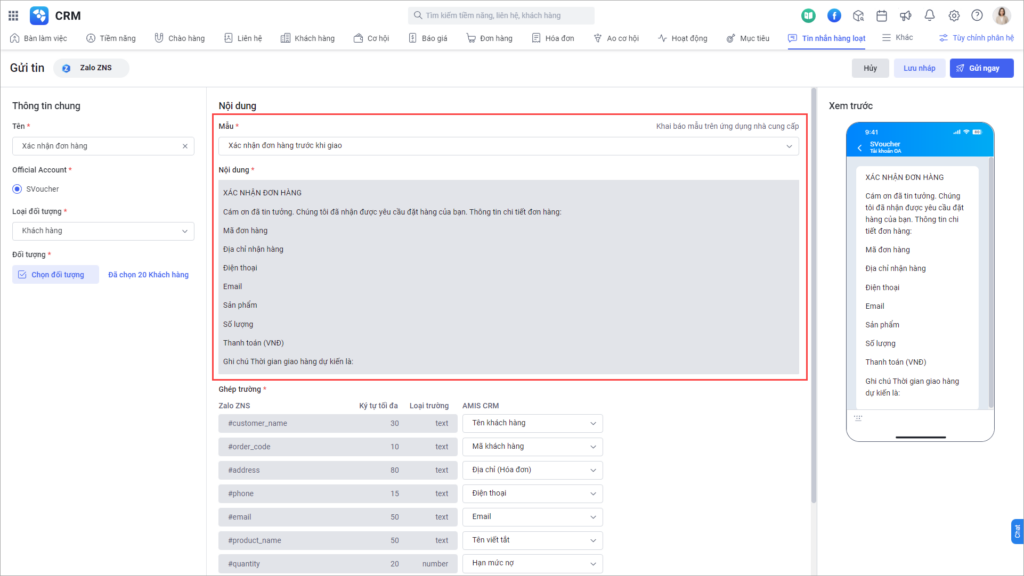
- Ghép trường: Chọn các trường trên AMIS CRM (trong danh sách các trường thông tin của Loại đối tượng được chọn) để ghép với trường tương ứng trong mẫu của Zalo ZNS
Lưu ý: Zalo ZNS có giới hạn số lượng ký tự tối đa cho từng trường. Nếu dữ liệu trong trường thông tin trên AMIS CRM vượt quá ký tự thì tin nhắn sẽ không gửi được.
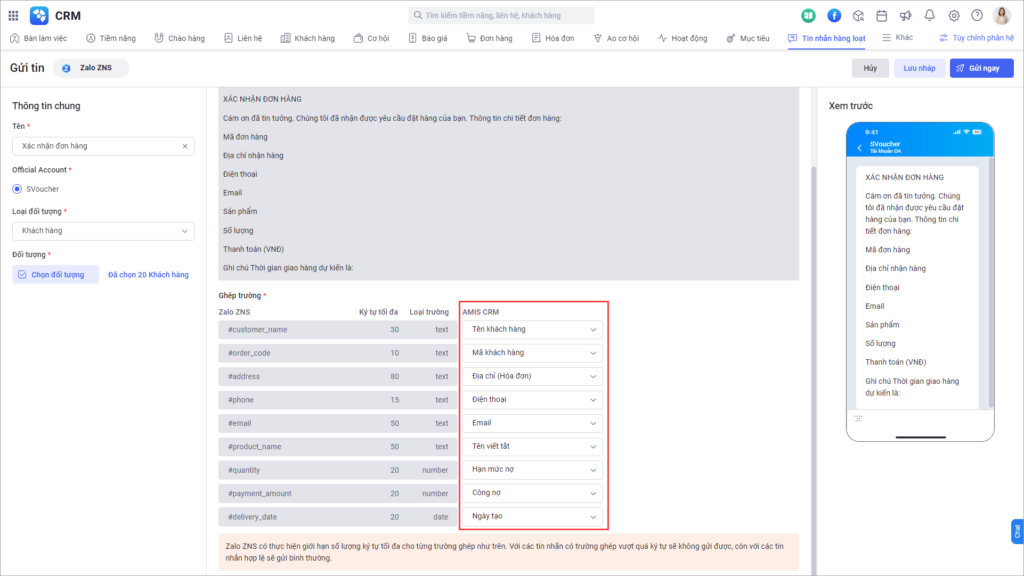
Mục Xem trước để anh/chị xem giao diện tin nhắn hiển thị trên điện thoại.
Nhấn Gửi ngay để gửi cho khách hàng ngay lập tức hoặc nhấn Lưu nháp để lưu tin nhắn nháp.
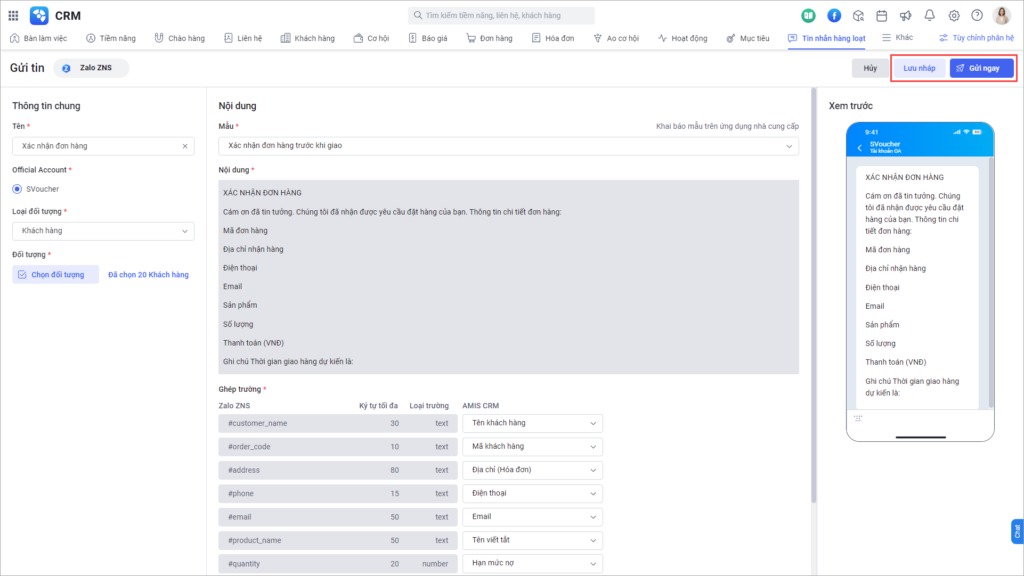
2. Danh sách chiến dịch tin nhắn hàng loạt
Danh sách Tin nhắn hàng loạt hiển thị các chiến dịch nhắn tin hàng loạt.
2.1. Lọc danh sách
Ở màn hình danh sách, anh/chị có thể tìm kiếm theo Tên hoặc lọc các chiến dịch gửi tin nhắn theo Kênh gửi, Trạng thái của chiến dịch, Thời gian.
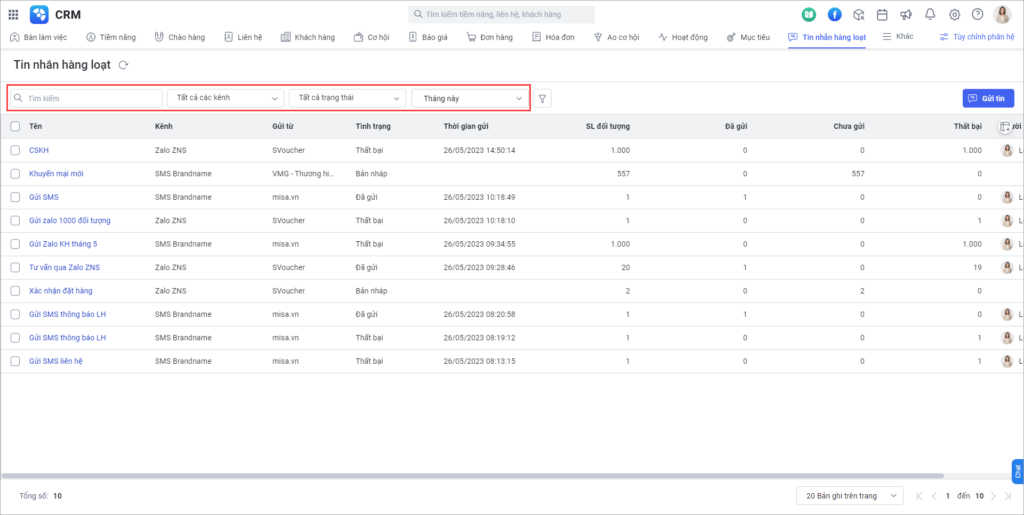
Nhấn vào icon ![]() . Sau đó chọn điều kiện để lọc danh sách theo Cơ cấu tổ chức, Nhân viên, Loại đối tượng. Nhấn Áp dụng để hệ thống thực hiện lọc.
. Sau đó chọn điều kiện để lọc danh sách theo Cơ cấu tổ chức, Nhân viên, Loại đối tượng. Nhấn Áp dụng để hệ thống thực hiện lọc.
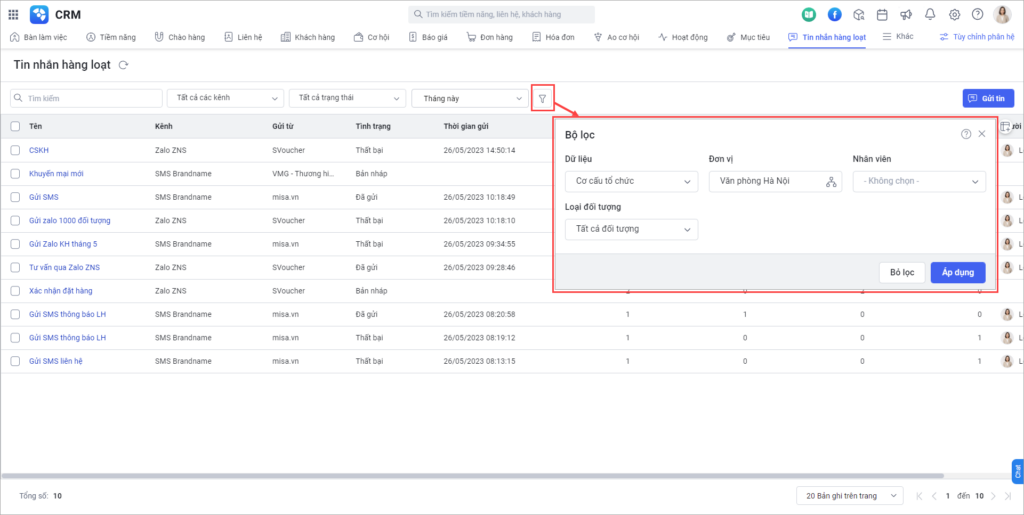
2.2. Gửi ngay tin nhắn
Lưu ý: Chức năng chỉ hiển thị đối với các chiến dịch có tình trạng là Bản nháp.
Ở danh sách Tin nhắn hàng loạt, tích chọn 1 chiến dịch và nhấn Gửi ngay.
Hệ thống thực hiện gửi ngay tin nhắn hàng loạt cho đối tượng đã chọn của chiến dịch.
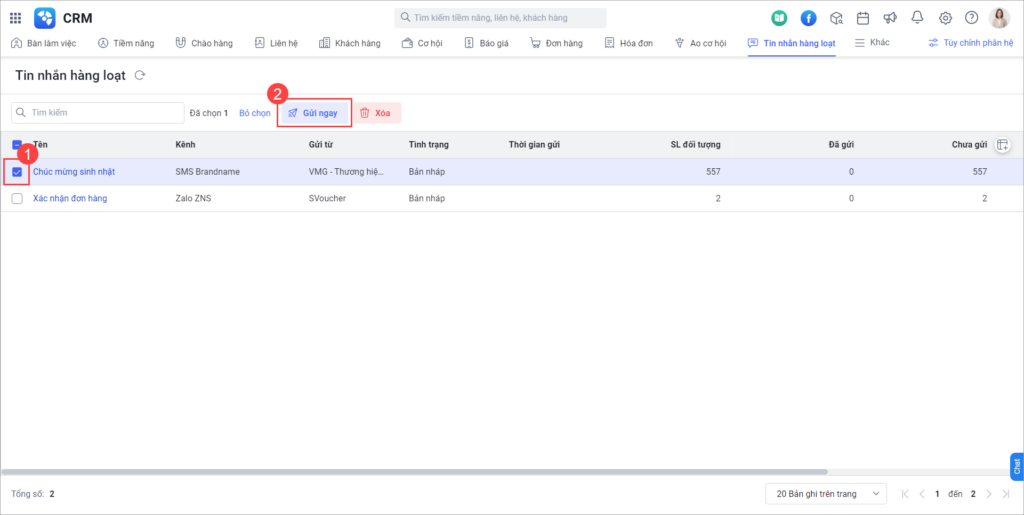
2.3. Đặt lịch gửi tin nhắn SMS Brandname
Lưu ý: Chức năng chỉ hiển thị đối với các chiến dịch từ kênh SMS Brandname có tình trạng là Bản nháp.
Ở danh sách Tin nhắn hàng loạt, tích chọn 1 chiến dịch từ kênh SMS Brandname và nhấn Đặt lịch.
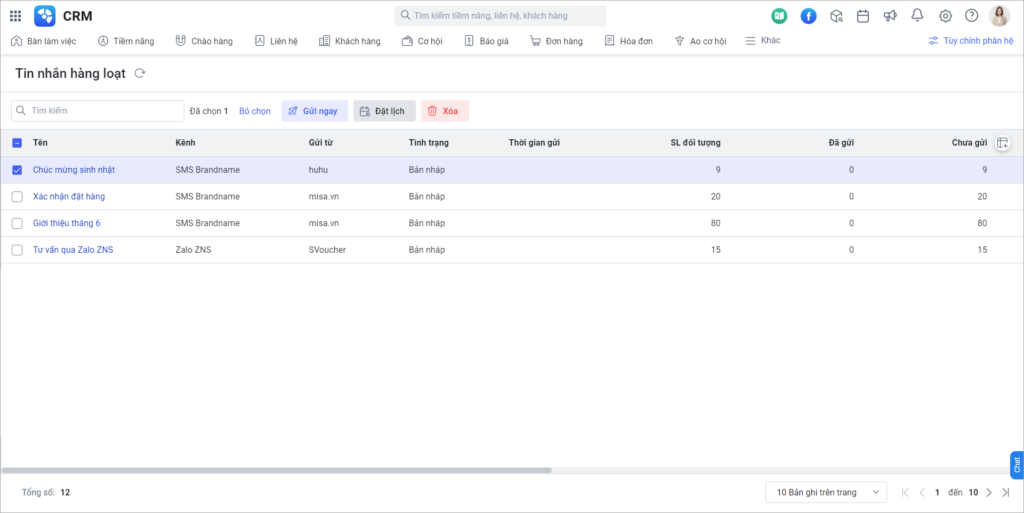
Thiết lập Ngày và giờ gửi tin nhắn. Sau đó nhấn Đặt lịch để hoàn thành.
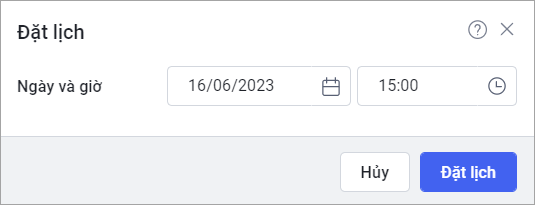
2.4. Xóa chiến dịch gửi tin nhắn
Ở danh sách Tin nhắn hàng loạt, tích chọn 1 hoặc nhiều chiến dịch và nhấn Xóa.
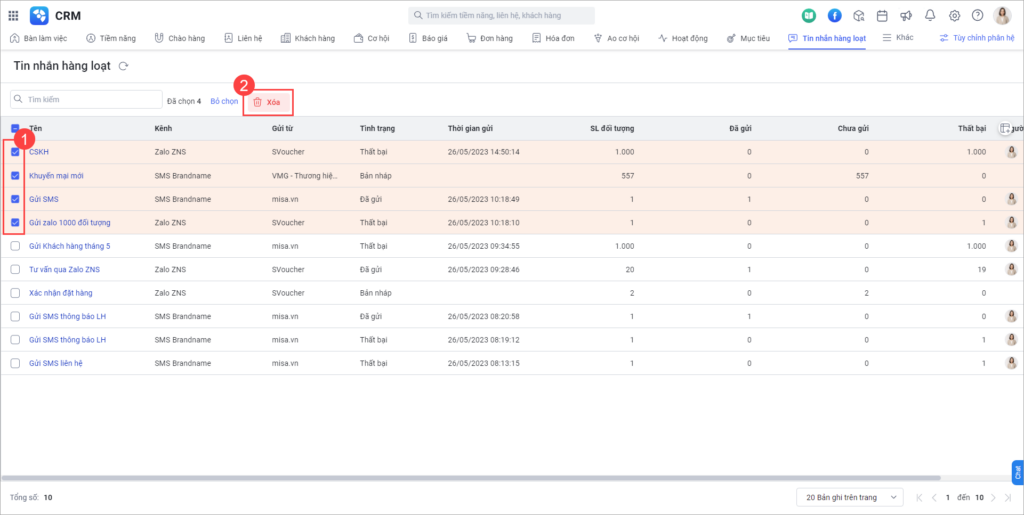
Nhấn Đồng ý để hoàn thành.
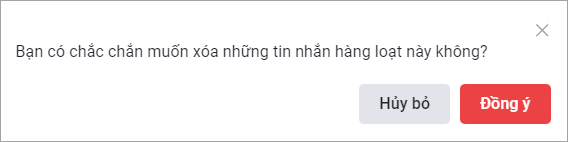
3. Xem chi tiết tin nhắn
∎ Đối với chiến dịch tin nhắn có tình trạng là Bản nháp, Thất bại:
Nhấn Gửi ngay để gửi ngay tin nhắn.
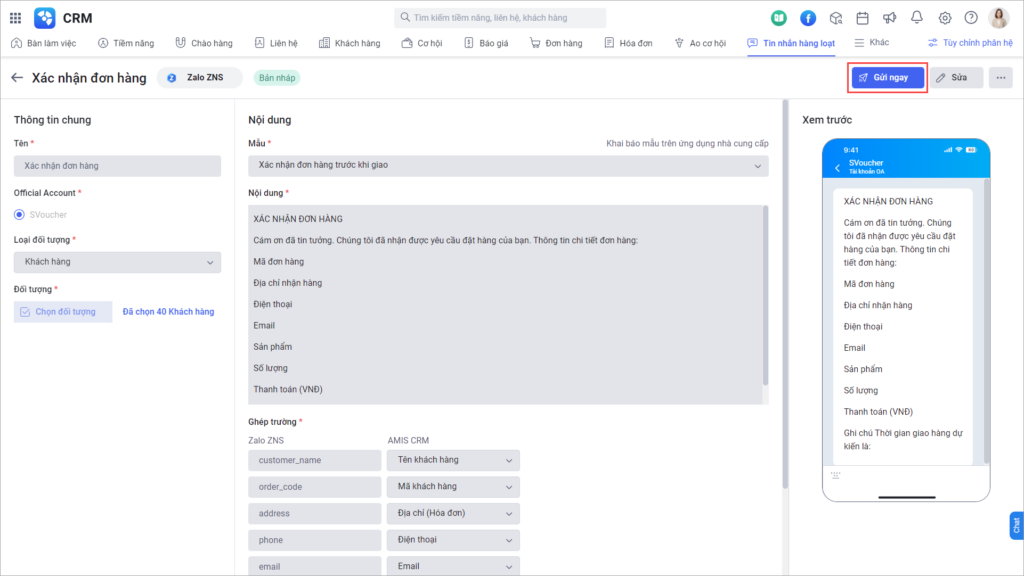
Để sửa lại tin nhắn, người dùng nhấn Sửa. Sau khi sửa xong, nhấn Lưu để hoàn thành.
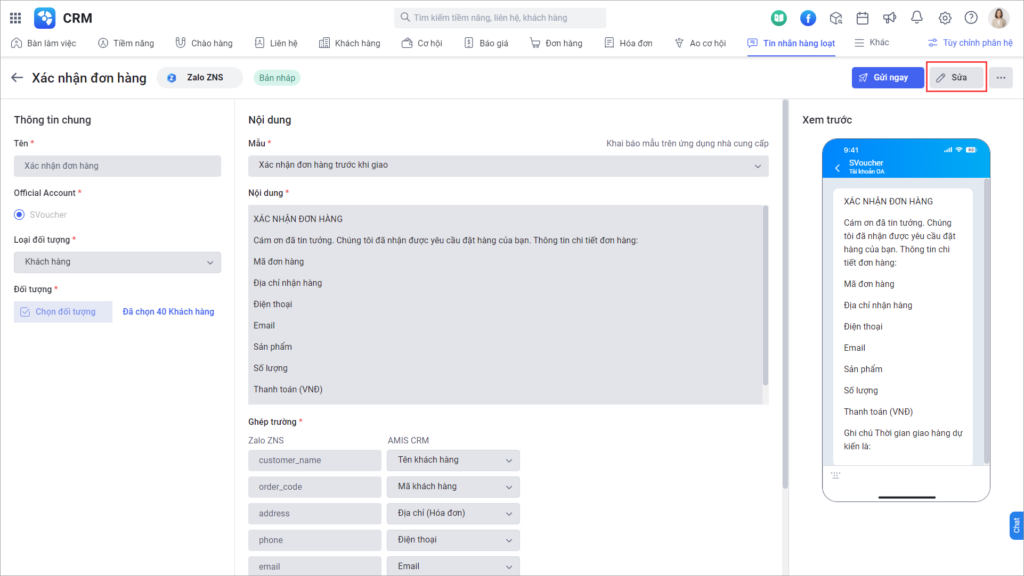
4. Xem kết quả chiến dịch nhắn tin
4.1. Xem báo cáo thống kê nhanh
(Chỉ xem được đối với chiến dịch nhắn tin có tình trạng là Đã gửi)
Giao diện báo cáo hiển thị thống kê nhanh Số lượng đối tượng của chiến dịch và Số lượng, Tỷ lệ tương ứng của nhóm trạng thái của các tin nhắn.
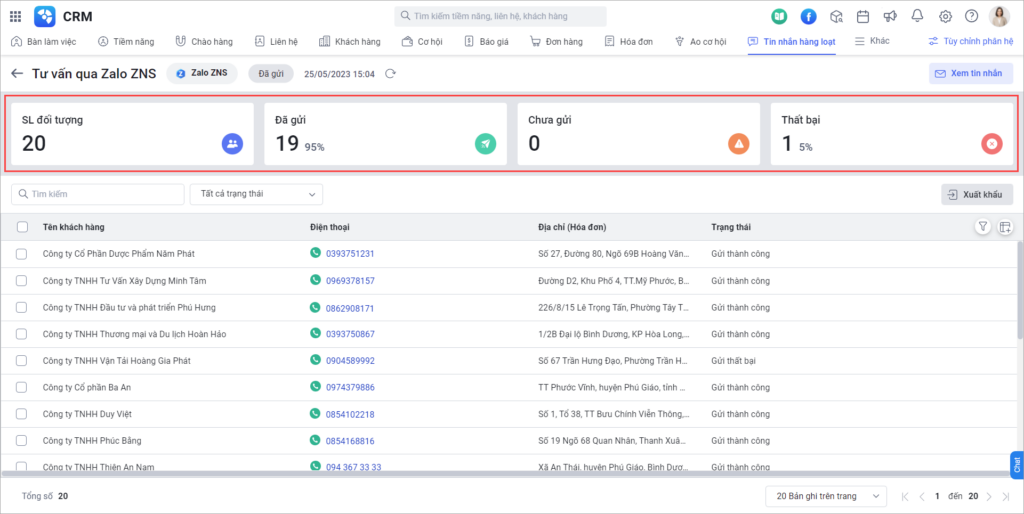
Cách lấy số liệu lên báo cáo:
- Số lượng đối tượng: là Số lượng bản ghi được chọn ở mục Đối tượng của tin nhắn
- Đã gửi: là số lượng tin nhắn có trạng thái là Gửi thành công sang nhà cung cấp SMS (đối với kênh SMS Brandname) hoặc Gửi thành công (đối với kênh Zalo ZNS)
- Thất bại: là số lượng tin nhắn có trạng thái là Gửi thất bại, Gửi thất bại sang nhà cung cấp
- Chưa gửi = Số lượng đối tượng – Đã gửi – Thất bại
Tỷ lệ % của mỗi nhóm trạng thái = (Số lượng của nhóm trạng thái/Tổng Số lượng bản ghi trong danh sách) * 100%
Các trạng thái của tin nhắn:
∎ Đối với tin nhắn SMS Brandname:
– Chưa gửi: Tin nhắn chưa được thực hiện gửi do hệ thống đang xử lý
– Gửi thất bại: Tin nhắn không thể gửi tới hệ thống SMS Brandname của MISA
– Gửi tới hệ thống SMS Brandname: Tin nhắn được gửi tới hệ thống SMS Brandname của MISA và đang được xử lý để gửi sang hệ thống của nhà cung cấp
– Gửi thất bại sang nhà cung cấp: Tin nhắn không gửi được tới hệ thống của nhà cung cấp dịch vụ SMS Brandname
– Gửi thành công sang nhà cung cấp SMS: Tin nhắn gửi thành công sang hệ thống của nhà cung cấp dịch vụ SMS
∎ Đối với tin nhắn Zalo ZNS:
– Chưa gửi: Tin nhắn chưa được thực hiện gửi do hệ thống đang xử lý
– Gửi thành công sang nhà cung cấp: Tin nhắn được AMIS CRM gửi thành công sang nhà cung cấp eSMS
– Gửi thất bại sang nhà cung cấp: Tin nhắn gửi không thành công sang nhà cung cấp eSMS
– Gửi thất bại: Tin nhắn đã gửi sang hệ thống eSMS nhưng eSMS trả về kết quả gửi không thành công tới Zalo của SĐT
Các lý do gửi thất bại:
- Số điện thoại không có Zalo
- Tài khoản eSMS hết tiền
- Các trường thông tin được ghép của AMIS CRM vượt quá số ký tự cho phép thiết lập của Zalo
- Các trường thông tin được ghép của AMIS CRM bị trống thông tin
– Gửi thành công: Tin nhắn đã gửi sang hệ thống eSMS và eSMS trả về kết quả gửi thành công tới Zalo của SĐT
Lưu ý: Hệ thống eSMS sẽ trả về kết quả sau 2h thực hiện gửi.
4.2. Xuất khẩu kết quả chiến dịch nhắn tin
4.2.1. Xuất khẩu toàn bộ danh sách
Ở giao diện xem báo cáo chiến dịch nhắn tin, nhấn Xuất khẩu.
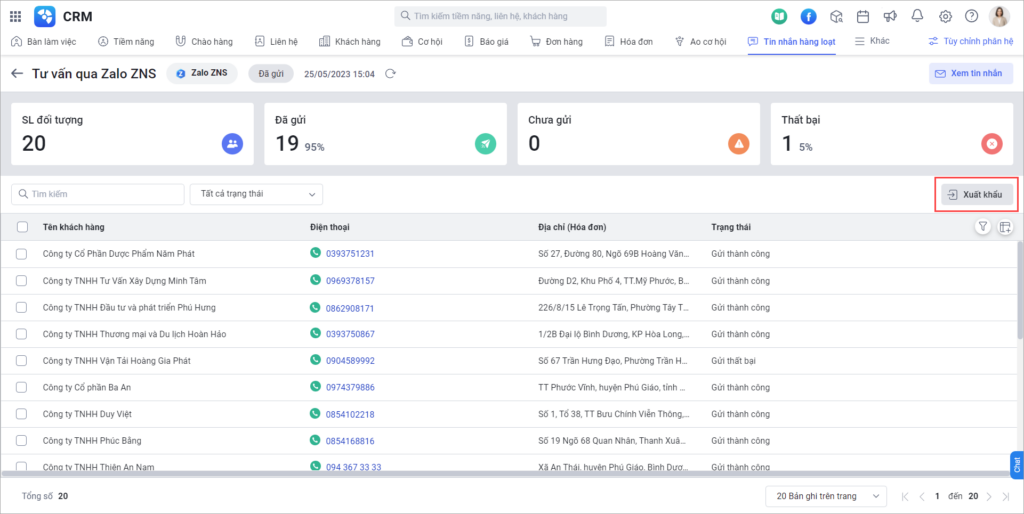
Khai báo email để nhận đường dẫn tải file excel xuất khẩu và chọn Xuất khẩu.
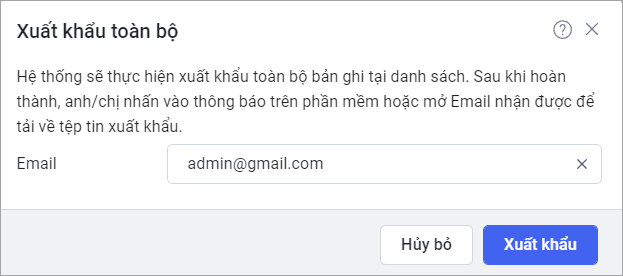
Anh/Chị truy cập vào mail hoặc nhấn vào thông báo ở biểu tượng quả chuông để tải file dữ liệu xuất khẩu.
4.2.2. Xuất khẩu các bản ghi cụ thể
Ở giao diện xem báo cáo chiến dịch nhắn tin, tích chọn 1 hoặc nhiều bản ghi. Sau đó nhấn Xuất khẩu.
Hệ thống sẽ tự động tải về file dữ liệu xuất khẩu.